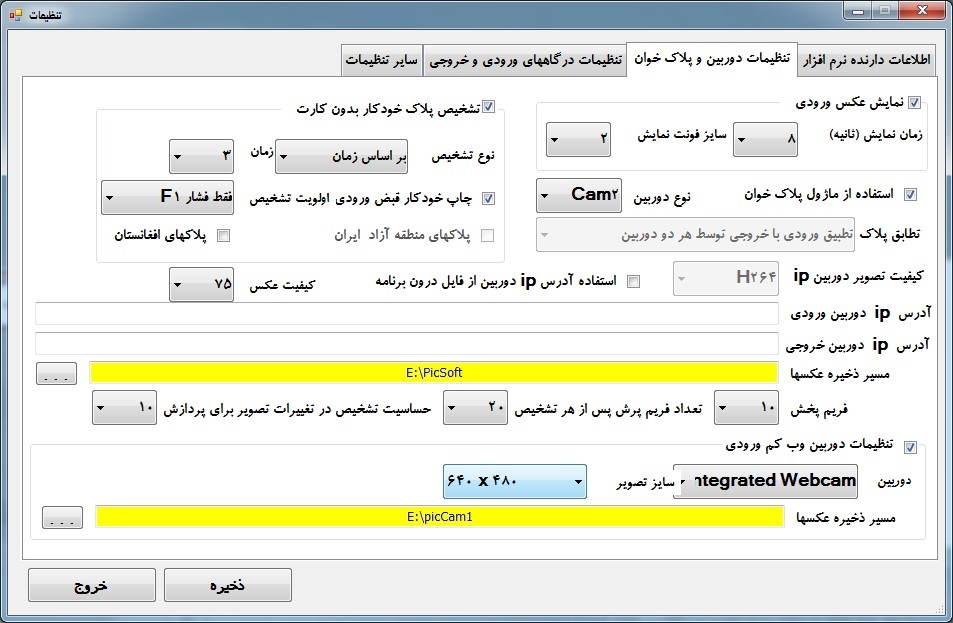تنظیمات دوربین پلاک خوان
برای طولانی نشدن مطلب ادامه بحث تنظیمات دوربین پلاک خوان را در برگه ادامه میدهیم:
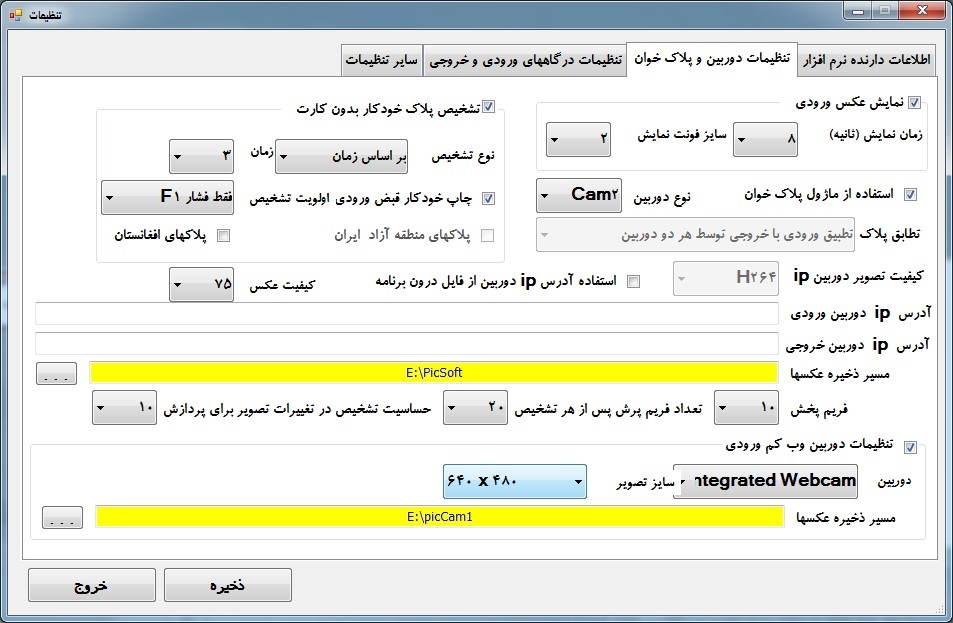
تشخیص پلاک خودکار بدون کارت: با فعال کردن این بخش تشخیص پلاک ملزم به زدن کارت ( بر روی ریدر ) نخواهد بود و دوربین هر لحظه بدنبال پلاک جدیدی خواهد بود و دقت پلاک خوانی را بالا میبرد و نیز پلاکهای شما را در بخش تردد نا محسوس (بدون کارت) ثبت میکند.
نوع تشخیص: انتخاب نوع تشخیص خودکار بر اساس حساسیت تغییر تصویر به نرم افزار پارکینگ امکان تشخیص پلاک را خواهد داد و انتخاب نوع تشخیص بر اساس زمان با توجه به عدد انتخابی در باکس روبرو در بازهای زمانی مشخص شده بدنبال پلاک خواهد گشت.این عدد بر اساس هر 250 میلی ثانیه تنظیم شده است بعنوان مثال عدد 4 در هر ثانیه 4 بار بدنبال پلاک خواهد گشت و عدد 1 در هر ثانیه 1 بار.
نکته: انتخاب نوع زمان تشخیص بسته به نوع cpu سیستم شما باید تنظیم شود بعنوان مثال عدد 4 برای سیستمی با cpu i7 2.8Ghz مناسب است و این عدد برای یک کامپیوتر با cpu Core 2Do مناسب نیست و انتخاب نوع اشتباه باعث هنگ کردن سیستم شما میشود.
چاپ خودکار قبض ورودی اولویت تشخیص: فعال سازی این گزینه بسته به نوع آن باعث چاپ قبض در حالت خودکار خواهد شد:
دقت: این گزینه 2 ثانیه پس از تشخیص پلاک جدید شروع به چاپ میکند تا با نزدیکتر شدن خودرو تشخیص دقیقتری داشته باشد.
سرعت و دقت: ترکیبی از حالت قبل با حالت سرعتی که 1 ثانیه پس از تشخیص پلاک جدید شروع به چاپ قبض میکند.
سرعت: بمحض مشاهده پلاک جدید شروع به چاپ قبض میکند.
فقط فشار F1: با فشار کلید F1 نرم افزار شروع به چاپ قبض خواهد کرد.
پلاکهای منطقه آزاد ایران: با فعالسازی این قسمت پلاکهای 5 رقمی منطقه آزاد ایران فعال خواهد شد.
پلاکهای افغانستان: با فعالسازی این بخش تشخیص پلاکهای عربی و افغانی فقط بر اساس اعداد فعال خواهد شد که این بخش دارای دقتی حدود 90 درصد خواهد بود.
استفاده از آدرس ip دوربین از فایل درون برنامه: با فعال کردن این بخش بجای استفاده از آدرسهای ip دوربین ورودی و خروجی برنامه آدرس دوربین برنامه جاری را از فایل FileCam.txt در پوشه برنامه پارکینگ برمیدارد.
استفاده از این حالت برای سیستمهایی که از سوییچ برای دسترسی به دوربین استفاده شده مناسب است.
کیفیت عکس: با تنظیم این گزینه کیفیت عکس ذخیره سازی را کمتر میکنیم تا حجم کمتری استفاده شود.حالت ایده آل این گزینه 75 است.کم کردن کیفیت عکس باعث بالا بردن سرعت شبکه و سرعت نرم افزار پارکینگ میگردد.
برای استفاده از دوربین وبکم جهت گرفت عکس سرنشینان خودرو در هنگام ورود باید این گزینه را فعال کنید.
با فعال شدن این گزینه اکنون نام دوربین وبکم مورد استفاده را از لیست دوربین در نرم افزار اتوماسیون پارکینگ انتخاب کنید و سپس کیفیت تصویر و عکس مورد نظرتان را از لیست سایز تصویر انتخاب کنید.
ممکن است همه حالتهای مورد نظر دوربین شما برای استفاده در دسترس نباشد اما قطعا سایز 640 x 480 در دسترس خواهد بود. این سایز ایده ال را انتخاب کنید.
در نهایت مسیری برای ذخیره سازی عکسها انتخاب کنید.
برای این منظور از الگوی مسیر ذخیره سازی عکسهای دوربین که برای دوربین ip توضیح دادیم استفاده کنید.منظور از این الگو در دسترس بودن مسیر ذخیره سازی در حالتهای تحت شبکه است.
چنانچه همه تنظیمات بخش دوربین وبکم را درست انجام داده باشید با باز کردن اتوماسیون پارکینگ صفحه وبکم در بخش پایین سمت راست صفحه اصلی نمایش داده میشود، و با ثبت ورود عکس در بالای سمت راست صفحه اصلی نمایش داده میشود.